Kako izbrisati koledar na iPhoneu
Kaj vedeti
- Za večino vrst računov odpri Koledar, tapnite Info ikono poleg imena koledarja in izberite Izbriši koledar.
- Za račune brez Izbriši koledar možnost, odpri Nastavitve, izberite Koledar, izberite Računi in izklopite Koledar preklopi.
V tem članku je razloženo, kako izbrisati koledar na vašem iPhoneu in ga dodati nazaj, če si premislite. Navodila veljajo za vse modele iPhone.
Izbrišite koledar v aplikaciji Koledar
Koledar iCloud, naročen ali Googlov koledar lahko preprosto odstranite iz svojega iPhone-a neposredno v aplikaciji Koledar. Če ne vidite tukaj opisane možnosti Izbriši koledar, pojdite na naslednji niz korakov za brisanje koledarja v nastavitvah.
Odprite Koledar aplikacijo na vašem iPhoneu.
Dotaknite se Koledarji na dnu zaslona.
-
Dotaknite se Info ikona (majhna črka »i«) na desni strani koledarja, ki ga želite odstraniti.

Pomaknite se do dna in tapnite Izbriši koledar.
-
To dejanje potrdite z dotikom Izbriši koledar v pojavnem oknu.

Če izbrišete koledar, boste odstranili vse dogodke, povezane s tem koledarjem.
Izbrišite koledar v nastavitvah
Za nekatere koledarje, kot so Exchange, Yahoo ali poslovni računi, nastavljeni z Googlom, se boste morali odpraviti v aplikacijo Nastavitve, da onemogočite koledar. Ti računi ne prikazujejo možnosti Izbriši koledar v aplikaciji Koledar v zgornjih korakih.
Odprite Nastavitve aplikacijo na vašem iPhoneu in izberite Koledar.
Dotaknite se Računi.
-
Izberite račun, ki ustreza koledarju, ki ga želite izbrisati.

Izklopite stikalo za Koledarji.
-
To dejanje potrdite z dotikom Izbriši iz mojega iPhone-a v pojavnem oknu.

Vse elemente za račun lahko odstranite tako, da tapnete Izbriši račun na zgornjem zaslonu računa.
Dodajte koledar v iPhone
Če se premislite glede koledarja, ki ste ga odstranili, ga lahko dodate nazaj, odvisno od tega, ali ste izbrisali račun v celoti ali samo koledar; sledite enemu od spodnjih nizov navodil.
Dodajte koledar za obstoječi račun
Če še naprej uporabljate račun za druge namene, kot sta pošta ali beležke, lahko znova omogočite preklop koledarja.
Odprite Nastavitve aplikacijo na vašem iPhoneu in izberite Koledar.
-
Dotaknite se Računi.

Izberite račun, ki ustreza koledarju, ki ga želite znova omogočiti.
-
Vklopite stikalo za Koledarji.
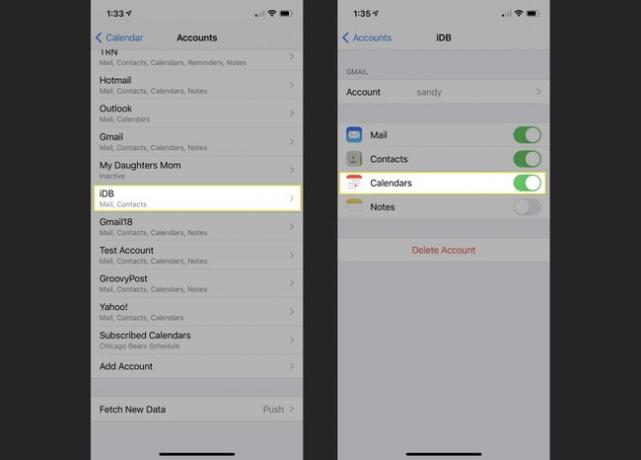
Nato bi morali videti svoj dodatek na seznamu koledarjev v aplikaciji Koledar.
Dodajte koledar za nov račun
Morda imate povsem nov račun, ki ga želite uporabiti na svojem iPhoneu. Nastavite ga lahko za uporabo koledarja in vključite elemente, kot sta pošta in stiki, če želite.
Odprite Nastavitve aplikacijo na vašem iPhoneu in izberite Koledar.
Dotaknite se Računi.
-
Pomaknite se proti dnu in izberite Dodaj račun.

Iz možnosti, kot so iCloud, Microsoft Exchange in Google, izberite vrsto računa, ki ga želite dodati. Izberete lahko tudi Drugo, če vaš račun ne spada v eno od teh kategorij. V našem primeru bomo uporabili Yahoo!
Glede na vrsto računa, ki ga izberete, sledite nadaljnjim pozivom. Prijaviti se boste morali, povezati in preveriti račun. Ta postopek se razlikuje glede na vrsto računa.
-
Ko dodate račun, omogočite preklop za Koledar in po želji vse druge predmete, ki jih želite uporabiti.

Nato bi morali videti svoj dodatek v koledarju in vseh drugih aplikacijah, ki ste jih omogočili med postopkom nastavitve.
Dodajte naročen koledar
Morda boste želeli dodati koledar za športno ekipo, šolo ali organizacijski urnik. Preden ga lahko dodate v koledar iPhone, boste potrebovali spletni naslov (datoteka ICS). Torej, zgrabite te informacije in sledite tem korakom.
Odprite Nastavitve aplikacijo na vašem iPhoneu in izberite Koledar.
Dotaknite se Računi.
-
Pomaknite se proti dnu in izberite Dodaj račun.

-
Izberite Drugo in izberite Dodaj naročeni koledar na dnu.

Vnesite spletni naslov in tapnite Naslednji.
-
Izpolnite vse potrebne dodatne informacije, na primer uporabniško ime ali geslo (nenavadno), in tapnite Shrani.

Dodajte a Opis na naročeni koledar, tako da ga lahko hitro opazite.
Nato bi morali videti svoj dodatek v aplikaciji Koledar v razdelku Naročeni na seznamu koledarjev.
Upravljajte koledarje iPhone z lahkoto
Brisanje koledarja iz iPhona, ki ga ne potrebujete več, je smiselno. Reši vas pred natrpano aplikacijo Koledar. Poleg tega, če si premislite in ga želite dodati nazaj, potrebujete le nekaj dotikov.
Za več informacij o čiščenju naprave si oglejte, kako to storiti izbrišite e-poštni račun iz iPhona oz izbrišite stike iz iPhona.
